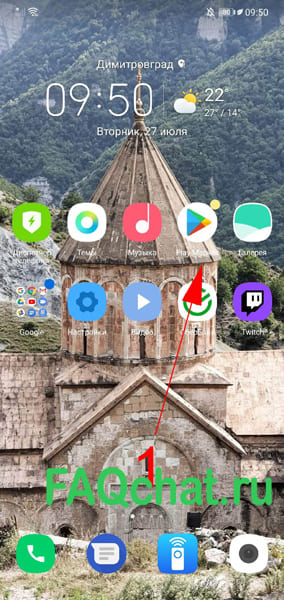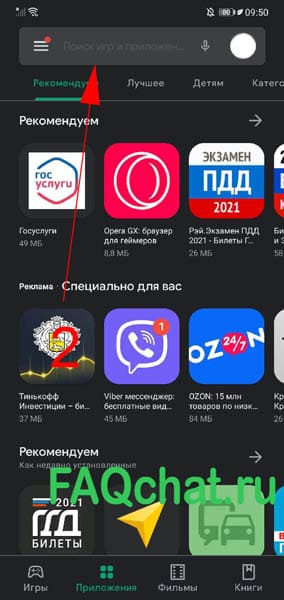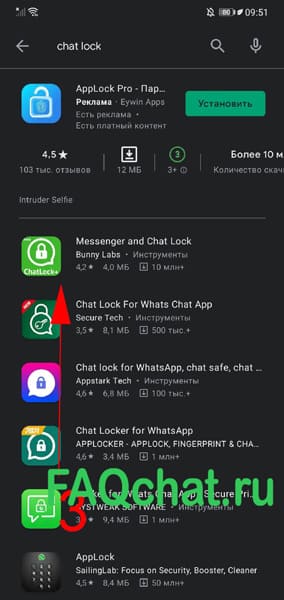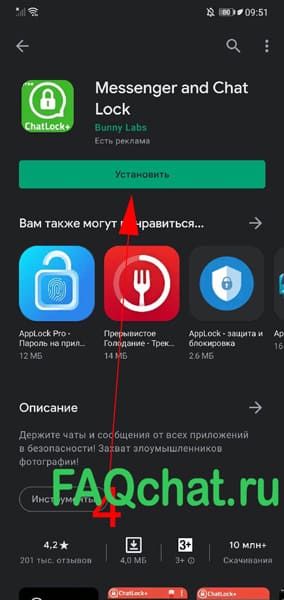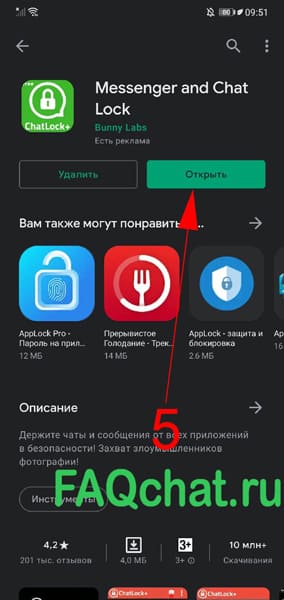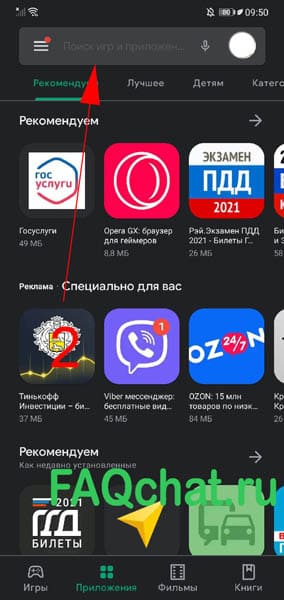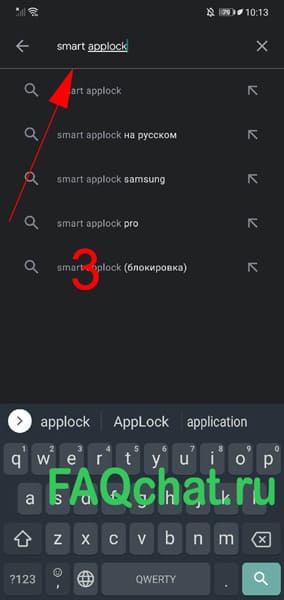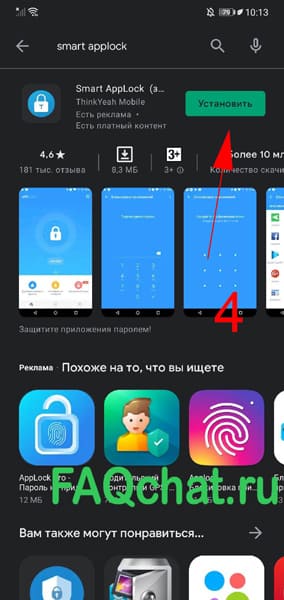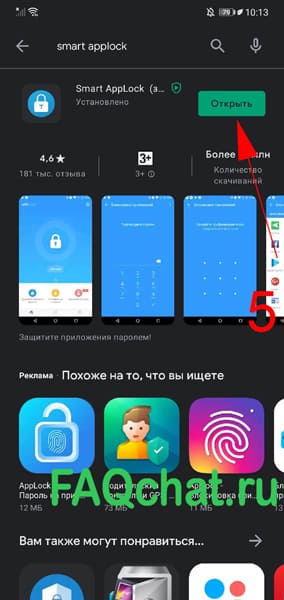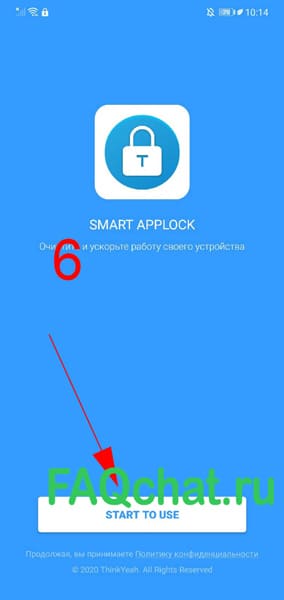Приложение WhatsApp не предусматривает возможность защиты от нежелательного доступа при помощи пароля. Авторы сервиса посчитали такую функцию необязательной. Однако многие пользователи хотели бы использовать подобную опцию. Чтобы установить пароль на Ватсап необходимо воспользоваться сторонним сервисом.
Почему необходим пароль для WhatsApp
Исходя из соображений приватности, наличие пароля может понадобиться, чтобы:
- запретить посторонним лицам вести переписку от имени абонента;
- обеспечить сохранение тайны личной информации;
- обезопасить пользовательский профиль от внесения изменений.
Перечень лиц, которые могут получить доступ к аккаунту абонента, взяв чужой смартфон: члены семьи, сотрудники, друзья, маленькие дети или посторонние лица, увидевшие бесхозный гаджет в общественном месте. Особо любопытные личности пользуются для доступа к переписке программами, специально предназначенными для шпионажа. Мотивов для совершения таких действий также немало: детская шалость, контроль контактов, корыстные цели, ревность, месть. Чтобы исключить подобные случаи, абоненту сервиса необходимо установить дополнительный код, защищающий от несанкционированного проникновения в профиль.
Требования к коду для WhatsApp
Традиционные требования к кодовым наборам символов, применяющиеся в мировой практике, соблюдаются системами безопасности банков, сетевых сервисов и крупных компаний. Рядовому пользователю также следует придерживаться общепринятых стандартов:
- минимальное число символов – четыре;
- хотя бы один символ должен быть в цифровом формате;
- должен присутствовать символ, не являющийся цифрой или буквой;
- пароль должен содержать одну заглавную и одну строчную букву;
- увеличение количества знаков до 8 делает пароль более надежным.
Установка кода доступа к WhatsApp на Android
Чтобы установить пароль на вход в мессенджер для смартфонов на платформе Андроид, нужно выполнить следующую инструкцию:
- В магазине приложений скачать программу Chat Lock.
- Пройти процесс установки.
- Нажать кнопку запуска.
- Ввести комбинацию символов, которая будет открывать доступ к переписке Вотсап.
После установки пароля доступ к беседам в мессенджере будет блокироваться при неправильном вводе кодовой последовательности символов.
Разработан целый ряд подобных программ, позволяющих запаролить мессенджер. Приведём наиболее популярные.
Lock for WhatsApp
С помощью этого сервиса можно полностью обезопасить телефон от несанкционированного проникновения. Приложение позволяет вводить набор символов до 8 знаков. Основное преимущество – простота применения и понятный интерфейс.
Smart AppLock
Это приложение можно установить бесплатно. При неправильном вводе кода программа блокирует все устройство целиком. Пароль может быть задан в качестве последовательности знаков или графического ключа. Можно оставить факт установки защиты в секрете – если посторонний человек попытается открыть приложение без ключа, приложение сымитирует сбой программного обеспечения. Есть возможность заказать фото потенциального «взломщика».
Программа содержит расширенный набор опций:
- меняет дизайн экрана;
- открывает доступ только в определённые часы и в заданном месте;
- позволяет удалённо заблокировать доступ при помощи СМС;
- открывает возможность восстановления забытого пароля при помощи соответствующей иконки.
Whats Мессенджер
Эта утилита предназначена специально для защиты Вотсап. Настройки программы позволяют отдельно назначать запрет на исходящие вызовы, чтение и отправку месседжей при отсутствии разрешения на вход. Чтобы скрыть факт наличия блокировки, можно перейти в режим «невидимки». В этом случае взломщик не догадается, что предпринятая попытка шпионажа была раскрыта.
Установка пароля для iPhone
Установить пароль для входа в мессенджер на Айфоне с помощью внутренних опций устройства невозможно. Чтобы защитить Вотсап от несанкционированного проникновения, необходимо загрузить дополнительное ПО.
Рекомендуется установка бесплатной утилиты iAppLock, доступной для версий iOS от 7.0 и выше. Благодаря понятному интерфейсу и лимитированному набору опций это приложение не создает трудностей при использовании.
После установки программы нужно добавить Вотсап в перечень программ, требующих кода доступа. Затем нажать на название мессенджера и вписать 4 знака, которые будут служить в качестве пароля. После этого любая попытка зайти в мессенджер будет приводить к запросу пароля.
Два других популярных сервиса, широко применяемых для защиты данных: Applock и Фолдер Лок.
Folder Lock
Программа предназначена для защиты отдельных папок на устройстве и может быть установлена на Айфон, Айпад и iPod touch. Кроме того, с помощью этой утилиты можно устанавливать и менять код для входа в Вотсап и пересылать файлы на ПК. Для установки приложения необходима версия Айфон 7.0 или более свежая и 40 Мб свободного места во внутренней памяти устройства.
Applock
Утилита служит для выполнения следующих функций:
- блокировка в выбранной локации при помощи GPS;
- установка кода для входа в приложения, чтения содержимого почтового ящика, просмотра и отправки СМС, доступа к списку контактов;
- запрет внесения исправлений в пользовательский профиль и удаления мессенджеров;
- отключение опций исходящих вызовов и пересылки текстов через соцсети или мессенджеры.
Другие возможности организовать защиту профиля
Маркет приложений предлагает широкий выбор программ, предназначенных для сохранения конфиденциальности переписки и защиты аккаунта от несанкционированного доступа. Чтобы выбрать сервис, соответствующий индивидуальным критериям безопасности, рекомендуется внимательно изучить отзывы других пользователей о качестве работы приложения. Отменить блокировку несложно – достаточно убрать «птичку», отмечающую выбранную для защиты утилиту.
В итоге
При возникновении вопроса – как сделать или поменять пароль для конфидециальности сообщений, обращайтесь к данному материалу. При необходимости сменить на самсунге, смотрите инструкцию для андроида. Если хотите поставить на компьютере, то лучше запаролить ПК. Хотите узнать пароль от чужого профиля смотрите здесь.